【讨论】关闭多的系统服务 提高系统运行速度
关闭多余系统服务 给window7大提速
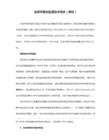
提示:关闭BITS服务,可能造成某些依赖于BITS服务的应用程序无法正常自动更新或下载更新程序。如果用户在禁用该服务后引起某些软件无法更新,可以选择重新启动该服务。
除了上述这些服务,如果你不用Win 7当中最新提供的Windows Media Player媒体库网络共享功能,还可以禁用Windows Media Player Network Sharing Service服务,单机用户就更是要禁用了。
提示:一些第三方的杀毒软件在安装时会提示你关闭系统自带的防火墙,但关闭Windows防火墙后其实并没有关闭Windows Firewall服务,这就在无形当中造成了资源浪费。所以在实际使用过程中,在安装第三方杀毒软件后可以选择手动关闭Windows Firewall服务(设置启动模式为“禁用”)。
如果说DPS服务还有些作用,那么Distributed Link Tracking Client(客户端分布式链接跟踪服务,简称DLTC)服务就可以说完全没什么作用了!它的主要作用是维护计算机内部或局域网内计算机中的NTFS文件系统文件间的链接。说白了,就是在快捷方式、对象链接和嵌入链接在目标文件被重命名或移动后仍然有效。而且在局域网内,只有所有的电脑都开启了该服务才有效,所以完全可以,该进程虽然关闭,但依然可以在特定情况下被激活,而设置为“禁用”后,除非用户手动修改属性,否则服务将无法运行。
“手动”模式,顾名思义就是这种服务不会随着系统的启动而加载,而需要其他服务激活或者由用户进入服务管理界面后,手动启动它或者修改其属性为“自动”启动。
与它类似的还有HomeGroup Listener(家庭组**服务,简称HL)和HomeGroup Provider(家庭组支持服务,简称HP),前者的作用是维护家庭组计算机之间的关联配置,为家庭群组提供接收服务;后者的作用是执行与家庭组的配置和维护相关的任务。如果你的计算机并不在家庭组当中,当然可以选择禁用它。
关闭不必要的服务和功能
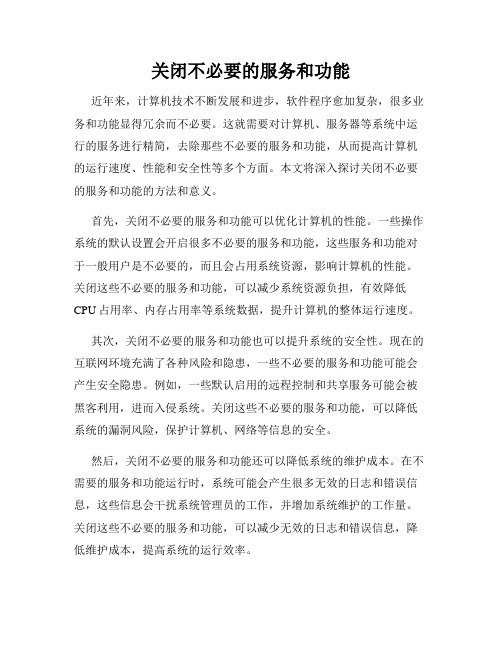
关闭不必要的服务和功能近年来,计算机技术不断发展和进步,软件程序愈加复杂,很多业务和功能显得冗余而不必要。
这就需要对计算机、服务器等系统中运行的服务进行精简,去除那些不必要的服务和功能,从而提高计算机的运行速度、性能和安全性等多个方面。
本文将深入探讨关闭不必要的服务和功能的方法和意义。
首先,关闭不必要的服务和功能可以优化计算机的性能。
一些操作系统的默认设置会开启很多不必要的服务和功能,这些服务和功能对于一般用户是不必要的,而且会占用系统资源,影响计算机的性能。
关闭这些不必要的服务和功能,可以减少系统资源负担,有效降低CPU占用率、内存占用率等系统数据,提升计算机的整体运行速度。
其次,关闭不必要的服务和功能也可以提升系统的安全性。
现在的互联网环境充满了各种风险和隐患,一些不必要的服务和功能可能会产生安全隐患。
例如,一些默认启用的远程控制和共享服务可能会被黑客利用,进而入侵系统。
关闭这些不必要的服务和功能,可以降低系统的漏洞风险,保护计算机、网络等信息的安全。
然后,关闭不必要的服务和功能还可以降低系统的维护成本。
在不需要的服务和功能运行时,系统可能会产生很多无效的日志和错误信息,这些信息会干扰系统管理员的工作,并增加系统维护的工作量。
关闭这些不必要的服务和功能,可以减少无效的日志和错误信息,降低维护成本,提高系统的运行效率。
最后,如何关闭不必要的服务和功能呢?一般来说,操作系统中提供了关闭不必要服务和功能的界面。
用户可以根据自己的需求选择关闭哪些服务和功能。
此外,第三方软件也提供了关闭不必要服务和功能的工具,便于用户操作。
但是需要注意的是,关闭服务和功能可能会影响到计算机的其他功能,因此建议在关闭前备份重要数据,以免发生数据丢失和操作问题。
通过以上分析,可以看出关闭不必要的服务和功能对于优化计算机的性能、提升系统的安全性、降低系统的维护成本等方面都有很大的意义。
因此,为了让计算机更加高效安全地运行,我们应该时常检查需要开启的服务和功能,关闭那些不必要的服务和功能,从而提升计算机的性能和效率,保护计算机的安全和稳定。
3种方法来禁用无用的服务来提升电脑速度

3种方法来禁用无用的服务来提升电脑速度你知道吗?电脑中存在许多减缓电脑运行速度的无用服务项,它们不仅占用了许多内存空间,还容易被恶意间谍软件所利用,攻击电脑。
简单点说,服务是指执行指定系统功能的进程。
那么我们为什么需要它呢?这是因为服务能够辅助系统中许多基本程序的顺利运行,并实现特殊的功能。
显而易见的是,并不是所有的系统服务都是必不可少的。
那些无用的服务只会占据内存空间、减缓电脑运行速度、被间谍软件攻击利用。
因此,管理优化、禁用服务项能减低CPU损耗,提高电脑运行速度,并防止系统崩溃。
接下来,我们一起来看一下如何给计算机提速。
步骤•我们一般使用“系统配置程序”来管理系统服务和开机启动程序。
一般来说,开机速度缓慢多由系统过载引起。
因此微软建议我们使用系统配置程序来管理、禁用一些开机启动项等服务。
方法 1在你的计算机中管理开机启动程序1.1点击开始菜单,并选择运行功能。
此时会出现“运行”对话框。
输入Msconfig命令。
2.2点击确定按钮,进入系统配置实用程序。
在打开的窗口上方,找到并点击“启动”选项卡来浏览开机启动程序列表。
3.3取消选择那些你认为无用的开机启动项,这样它们就不会在开机中进行加载,从而提高计算机运行速度。
重新启动计算机后,上述的更改设置才会生效。
在Windows8系统中使用任务管理器来禁用无用的开机启动项。
方法 2在计算机上管理服务•新买的计算机的运行速度是很快的。
那么是什么导致计算机速度日益缓慢呢?当人们在安装一些第三方软件时,并没有意识到软件安装的同时,有许多额外服务项也被添加到计算机中。
正是如此,CPU 的使用率也日益增加,内存被大量占用,所剩无几。
接着,你的计算机运行速度变得越来越慢,并极易发生系统崩溃。
此时,面对一个慢得卡死的计算机,你会觉得暗无天日,倍加沮丧。
1.1当你安装了一个新软件后,立即查看计算机服务项。
2.2按照第一部分描述的方法打开系统配置程序。
3.3选择“服务”选项卡,取消对全部服务项的选择来禁用无用服务。
关闭以下服务 可使你的系统运行速度更快

关闭以下服务可使你的系统运行速度更快1、关掉大部分没用的服务以后,系统的资源占用率有了大幅度的下降,系统运行当然也就更加顺畅了。
关闭服务的方法:控制面板-管理工具-服务。
Alerter -错误警报器。
关Automatic updates -windows 可以关Clipbook - 用与局域网电脑来共享粘贴/剪贴的内容。
关Com+Event system-一些COM+软件需要,检查你的c:\programfiles\ComPlus Applications 目录,看情况关COM+Event system application-同上看情况关COmputer browser-关Cryptographic services -windows更新时用一下。
可以关Distributed link tracking client-占用4兆内存。
关Distributed Transaction coordinator-关DNS Client-DNS解析服务……看情况关Error reporting service -错误报告器关Fast user switching compatibility-多用户快速切换服务可以关Help and support -帮助关Human interface device access- 关IMAPI CD-burning COM service占用1.6兆内存。
关Indexing service 关Internet Connection Firewall 关IPSEC Services 关Logical Disk manager-磁盘管理服务……需要时它会通知你可以关Logical Disk manager administrative service-同上。
可以关Messenger -不是msn,关MS software shadow copy provider 关Net Logon-登陆Domain Controller关Netmeeting remote desktop sharing 关Network DDE-和clipbook一起用的,可以关Network DDE DSDM-同上可以关NT LM Security support provider-telnet 关NVIDIA Driver Helper service -nvidia 显卡帮助,关PDScheduler -perfectdisk 计划服务。
系统运行慢的解决方法

系统运行慢的解决方法
一、查找并关闭系统自带的多余服务
1、在任务管理器中,选择服务项,查看系统中有哪些服务正在运行。
如果有很多多余的服务,可以把它们关闭。
2、启动服务控制台,选择“系统安全”中的“服务”,把它们都关闭,并且设置为手动启动(以免因系统重新启动而启动服务)。
3、更新操作系统,有些服务可能在更新后自动开启,所以,最好把它们给关闭,防止系统运行变慢。
二、清理系统垃圾
1、首先,下载一个系统清理工具,比如CCleaner,并运行它,清理系统中的临时文件、Cookie、历史记录等垃圾文件,清理完成后,可以让系统运行得更快。
2、使用磁盘碎片整理工具整理磁盘碎片,可以让你的计算机更加流畅。
三、调整系统配置
1、在开始-控制面板-系统-高级-设置中,调整性能设置,打开它,在“系统性能警告”栏中,勾选“禁用改动系统性能参数”,即可把系统调整为最佳性能。
2、在控制面板-网络和 Internet -网络连接中,可以设置网络的优化,调整好网络参数,从而能提高网络运行速度。
四、重新安装系统
有时,系统慢的中毒可能是系统中某个文件出现了问题,无法更
改,如果以上方法都没有解决问题,可以尝试重新安装系统,将系统恢复到最原始的状态。
关闭不常用进程,给电脑提速

觉得进程太多我给你一个方法:自己动手优化系统,坚决抛弃一切优化软件.第一步: 先给出系统服务标准优化点击开始菜单点击运行输入services.mscAlerter 建议:已禁用Application Layer Gateway Service 建议:已禁用(自带防火墙喜欢用就别关)Application Management 建议:手动Automatic Updates 建议:手动/已禁用(更新升级需要)Background Intelligent Transfer Service 建议:手动(更新升级需要)ClipBook 建议:已禁用COM+ Event System 建议:手动COM+ System Application 建议:手动Computer Browser 建议:已禁用(浏览局域网计算机用)Cryptographic Services 建议:自动(更新升级需要)DCOM Server Process Launcher 建议:自动DHCP Client 建议:自动(用路由的用户打开吧)Distributed Link Tracking Client 建议:已禁用Distributed Transaction Coordinator 建议:手动DNS Client 建议:已禁用(不要以为有用)Error Reporting Service 建议:已禁用Event Log 建议:自动Fast User Switching Compatibility 建议:已禁用(你有多个帐号吗,一个人就关掉)Fax Service 建议:已禁用(传真机需要)Help and Support 建议:已禁用Human Interface Device Access 建议:已禁用IMAPI CD-Burning COM Servic 建议:已禁用(自带的刻录,你没有刻录软件吗)Indexing Service 建议:已禁用(你用微软文件搜索吗)IPSEC Services 建议:已禁用Logical Disk Manager 建议:手动Logical Disk Manager Administrative Service 建议:手动Messenger 建议:已禁用MS Software Shadow Copy Provider 建议:已禁用Net Logon 建议:已禁用NetMeeting Remote Desktop Sharing 建议:已禁用Network Connections 建议:手动Network DDE 建议:已禁用Network DDE DSDM 建议:已禁用Network Location Awareness (NLA) 建议:已禁用Network Provisioning Service 建议:手动NT LM Security Support Provider 建议:已禁用Performance Logs and Alerts 建议:已禁用Plug and Play 建议:自动Portable Media Serial Number Service 建议:已禁用Print Spooler 建议:已禁用(打印机、传真机需要)Protected Storage 建议:自动Remote Access Auto Connection Manager 建议:手动Remote Access Connection Manager 建议:手动Remote Desktop Help Session Manager 建议:已禁用Remote Procedure Call (RPC) 建议:自动Remote Procedure Call (RPC) Locator 建议:已禁用Remote Registry 建议:已禁用Removable Storage 建议:手动Routing and Remote Access 建议:已禁用Secondary Logon 建议:已禁用Security Accounts Manager 建议:自动Security Center 建议:已禁用Server 建议:已禁用Shell Hardware Detection 建议:已禁用(光盘自动运行)Smart Card 建议:已禁用Smart Card Helper 建议:已禁用SSDP Discovery Service 建议:已禁用System Event Notification 建议:手动(更新升级需要) System Restore Service 建议:已禁用(系统还原,没用)Task Scheduler 建议:已禁用(任务计划没用)TCP/IP NetBIOS Helper 建议:已禁用(漏洞关掉)Telephony 建议:手动(拨号上网用)Terminal Services 建议:已禁用Themes 建议:自动/已禁用(主题服务需要如果你需要就不要关掉如果没有主题,觉得难看,把这个开回去就可以了)Uninterruptible Power Supply 建议:已禁用(UPS电源,你有吗)Universal Plug and Play Device Host 建议:已禁用(有人反映关闭这个将导致U盘不显示盘符,但是可以正常使用,大家自己选择吧)V olume Shadow Copy 建议:已禁用WebClient 建议:已禁用Windows Audio 建议:自动Windows Firewall/Internet Connection Sharing (ICS) 建议:已禁用(自带防火墙)Windows Image Acquisition (WIA) 建议:手动(扫描仪、数码相机、摄像头...等外设需要)Windows Installer 建议:手动(关闭后.MSI无法安装)Windows Management Instrumentation (WMI) 建议:手动Windows Management Instrumentation Driver Extensions 建议:手动Windows Time 建议:已禁用(更新时间你用吗)Windows User Mode Driver Framework 建议:自动Wireless Zero Configuration 建议:已禁用(无线上网的)WMI Performance Adapter 建议:已禁用Workstation 建议:自动一个一个对,有几个很像,不小心弄错了不要紧,重新对过一遍就ok了!!!第二:点击开始菜单运行MSCONFIG 在启动里将除防火墙外的东西全部关掉。
关闭这些win7服务 让系统跑得更快!

在网上看到的,感觉很有用,分享给大家~认识了这些系统进程之后,就可以把不用的服务关闭掉,以减少内存占用率,提升系统运行速度,很实用!补充:有网友问,怎么打开这些系统服务呢,坛友@kayy509已经回答了,在“运行"中输入services.msc回车就能打开,如图右键,可以启动或停止某项服务。
---------------------------------------------------------------------------------在windows系统中,默认带有很多的服务来维持系统很多功能的运行,这些系统服务在开启运行的同时也会占用很多的资源,如果将其中自己不需要的服务关闭掉,就可以合理的优化系统,提高操作系统的运行速度!下面分享windows 7各项服务的功能,朋友们可以根据自己的需要合理设置!Adaptive brightness监视周围的光线状况来调节屏幕明暗,如果该服务被禁用,屏幕亮度将不会自动适应周围光线状况。
该服务的默认运行方式是手动,如果你没有使用触摸屏一类的智能调节屏幕亮度的设备,该功能就可以放心禁用。
Application Layer Gateway ServiceWindows XP/Vista中也有该服务,作用也差不多,是系统自带防火墙和开启ICS共享上网的依赖服务,如果装有第三方防火墙且不需要用ICS 方式共享上网,完全可以禁用掉。
Application Management该服务默认的运行方式为手动,该功能主要适用于大型企业环境下的集中管理,因此家庭用户可以放心禁用该服务。
Background Intelligent Transfer Service在后台传输客户端和服务器之间的数据。
如果禁用了BITS,一些功能,如 Windows Update,就无法正常运行。
该服务的默认运行方式是自动,这个服务的主要用途还是用于进行Windows Update或者自动更新,最好不要更改这个服务。
电脑无用服务关闭掉能大幅度提高运行速度!

电脑无用服务关闭掉能大幅度提高运行速度!我们的电脑启动后会运行大量的服务和程序。
我们运行的服务和程序越多,负载越大,电脑自然会堵塞。
在本期《分享,》中,我将教你关闭一些我们不需要的服务来提高电脑的运行速度。
亮点:我们的电脑会自动启动一些不需要任何设置的服务,一些我们根本不需要的服务。
选择关机可以适当提高电脑的运行速度。
操作方法如下1.右键单击“这台电脑”,然后选择“管理”。
2.点击“服务和应用”。
3.点击“服务”。
4.右键单击要关闭的服务,然后单击属性。
5.选择“禁用”作为启动类型,然后单击“确定”。
划重点:关闭电脑服务的方法如上所述,但并不是所有的服务都可以关闭,有些服务关闭后有些功能就不能用了。
管家很快总结了一些可以关闭的服务,并详细解释了服务的功能。
用户可以根据自身情况和以上操作方式选择关闭不必要的服务。
一、建议关闭的的服务1. Computer Browser(默认手动)可以用网络和共享中心的网络发现功能代替,设置为手动2.Distributed Link Tracking Client个人用户一般不使用,设置为手动3.Distributed Transaction Coordinator(默认手动)个人用户通常不使用它,他们也容易受到远程拒绝服务攻击。
它被设置为手动4. Remote Registry此服务是必须停止的服务之一,并被设置为禁用5.Secondary Logon(默认手动)对于多个用户,您可以将临时管理员权限分配给一个用户,该用户通常不使用,并被设置为手动6. Superfetch频繁I/O操作的功能,如果不需要,设置为禁用。
7.TCP/IP NetBIOS Helper如果网络不使用NetBIOS或WINS,则设置为手动8.Windows Defender Service频繁I/O操作的功能,如果不需要,设置为禁用。
9.Windows SearchI/O操作频繁的功能,如果不需要这个功能,设置为禁用10.Security CenterWindows安全中心服务,可以禁用11.Distributed Link Tracking Client:这个功能一般不用,可以放心禁用。
关闭这几个系统服务,让你的电脑不再卡

关闭这几个系统服务,让你的电脑不再卡现在的电脑硬件配置都越来越高,如今很多小伙伴都不会再为电脑卡顿而苦恼了,但依然有很多不必要的系统服务会影响着电脑的流畅度,甚至可能会出现各种问题。
Win10系统中有哪些无关紧要的服务功能是可以关闭,从而提高电脑运行速度的呢?提示:系统服务是Windows系统中的核心功能,关闭某些服务可能会导致电脑无法正常运行,我们在关闭电脑系统服务之前一定了解清楚这些服务的功能是否重要?如何打开服务功能?打开服“服务”的途径有很多,小豆在这里给大家介绍两种比较方便的方法:①开始→运行→输入“services.msc”→确定。
②在Win10左下角的搜索框,搜索“服务”二字,就可以找到服务功能,点击打开即可。
哪些服务可以关闭?1Connected User Experiences and Telemetry这个服务是微软的外围辅助服务,用于收集数据,这个服务在某些系统版本中会出现让CPU高占用的情况。
找个这个服务,右键-属性-将启动类型改为'禁用'。
2四个'Diagnostic'这四个服务是系统诊断服务,用于支持和执行系统诊断。
使用同样的方法找到它们,禁用掉。
Diagnostic Execution ServiceDiagnostic Policy ServiceDiagnostic Service HostDiagnostic System Host3使用DISM++ 进行高级系统优化如果不满足以上几个服务的禁用,又想要使电脑更加流畅,那么还可以使用DISM++这款管理工具进行优化。
这款软件的系统优化功能中不仅有服务功能的优化,还包含了电脑自带软件的优化。
以及一键禁用win10系统更新以及一键禁用Defender。
DISM++其实是一个Windows系统管理百宝箱,在这里可以进行启动项管理、垃圾清理、系统优化等各种操作。
关闭以下不必要的系统服务,提高计算机的运行速度

1、Alerter(建议:禁用)一般家用计算机根本不需要,除非你的计算机用在局域网络上2、Application Layer Gateway Service (建议:禁用)如果你不使用因特网联机共享,你可以关掉3、Background Intelligent Transfer Service (建议:禁用)在背景传输资料的东西4、ClipBook (剪贴簿)(建议:禁用)把剪贴簿内的信息和其它台计算机分享,一般家用计算机根本用不到5、Computer Browser (计算机浏览器)(建议:禁用)一般家庭用计算机不需要,开这个拖慢速度6、Distributed Link Tracking Client (分布式连结追踪客户端)(建议:禁用)维护区网内不同计算机之间的档案连结7、Distributed Transaction Coordinator (分布式交易协调器) (建议:禁用)一般家庭用计算机不太用到8、Error Reporting Service (建议:禁用)微软的应用程序错误报告9、Help and Support (建议:禁用)如果不使用就关了吧10、IMAPI CD-Burning COM Service (建议:禁用)用来管理光盘录制。
可惜比不上烧录软件,关掉还可以加快 Nero 的开启速度11、Indexing Service (索引服务)(建议:禁用)简单的说可以让你加快搜查速度,不过我想应该很少人和远程计算机作搜寻吧12、Internet Connection Firewall Internet Connection Sharing (建议:禁用)如果你不使用因特网联机共享(ICS)或是 XP 内含的因特网联机防火墙(ICF)可以关掉13、Messenger (信差)(建议:禁用)补充:允许网络之间互相传送提示讯息的功能,如不想被骚扰话可关了14、Net Logon (建议:禁用)一般家用计算机不太可能去用到登入网域审查这个服务15、NetMeeting Remote Desktop Sharing (远程桌面共享)(建议:禁用)如果你重视安全性不想多开后门,就关了吧16、Network DDE (网络 DDE) (建议:禁用)一般人好像用不到17、Network DDE DSDM (网络 DDE DSDM) (建议:禁用)一般人好像用不到18、Performance Logs and Alerts (效能记录文件及警示)(建议:禁用)没什么价值的服务19、Portable Media Serial Number (建议:禁用)没什么价值的服务20、Print Spooler (打印多任务缓冲处理器)(建议:禁用)如果没有打印机,可以关了。
Win10关闭哪些系统服务可以提速

Win10关闭哪些系统服务可以提速Windows 10系统成为了智能手机、PC、平板、Xbox One、物联网和其他各种办公设备的心脏,使设备之间提供无缝的操作体验。
对于普通用户来说,很多服务根本用不上,而这些资源又占用了CPU,导致系统运行变慢。
其实我们可以将不需要用到的服务禁用掉,以优化系统的运行速度。
一起来看吧Win10关闭服务优化系统运行速度的技巧方法1、按下“Win+R”组合键打开运行,输入:services.msc 点击确定打开服务组件;2、我们可以将以下服务关闭:Bluetooth Handsfree Service:没有蓝牙的用户可以关闭Fax:利用计算机或网络上的可用传真资源发送和接收传真Workstation:创建和维护到远程服务的客户端网络连接如果服务停止Ssdp Discovery:启动家庭网络上的upnp设备自动发现具有upnp的设备还不多Smart Card:管理计算机对智能卡的读取访问基本上用不上,没有安装UPS的用户可以禁用Print Spooler:将文件加载到内存中以便稍后打印,如果没装打印机,可以禁止该服务Application LayerGateway Service:为Internet连接共享和Internet连接防火墙提供第三方协议插件的支持如果你没有启用Internet连接共享或Windows XP的内置防火墙,Windows必须禁止的10项服务。
则可将其禁止TCP/IP NetBIOS Helper:NetBIOS在Win 9X下就经常有人用它来进行攻击,然后将此数据写入日志或触发警报为了防止被远程计算机搜索数据,否则一定要禁止它Performance Logs & Alerts:性能日志和警报根据预配置的计划参数从本地或远程计算机收集性能数据,然后将该数据写入日志或触发警报。
如果停止此服务,将不收集性能信息。
如果禁用此服务,则明确依赖它的所有服务将无法启动。
关闭多余的系统服务提高系统运行效率

关闭多余的系统服务提高系统运行效率关闭多余的系统服务,提高系统运行效率!f77关闭多余的系统服务,提高系统运行效率!关闭多余的系统服务,提高系统运行效率!文章转自:陪你醉生梦死评价一个操作系统,最常用的指标包括安全性、稳定性、易用性、运行效率等。
下面,就按照这个顺序,对WINDOWS XP系统的服务分类进行逐一说明。
一、关系到系统安全的服务在病毒横行的今天,系统安全可能是最受关注的问题了,除了病毒、外来恶意程序以外,微软默认开启的系统服务也存在一些值得反思的问题。
1、Portable Media Serial Number Service描述:Retrieves the serial number of any portable media player connected to this computer. If this service is stopped, protected content might not be down loaded to the device.进程名:svchost.exe这项服务表面上看只有一个作用,向微软报告你有的Windows Media Player播放器的序列号,但我们实在不知道它是否还报告了其他东西,所以我坚决设为禁用,这并不影响使用WMP收看网络电影、电视。
2、Remote Registry描述:使远程用户能修改此计算机上的注册表设置。
如果此服务被终止,只有此计算机上的用户才能修改注册表。
如果此服务被禁用,任何依赖它的服务将无法启动。
进程名:svchost.exe光看描述就知道这绝对是一项^^服务,实在不明白微软为什么会默认将其设为自动,我是坚决将其改为禁用,因为从不使用远程协助功能。
3、Security Accounts Manager描述:存储本地用户帐户的安全信息。
进程名:lsass.exe存储是为了留给谁的?不知道。
那我就不存储了,禁用。
4、Shell Hardware Detection描述:为自动播放硬件事件提供通知。
关闭以下服务可使你的系统运行速度更快

、关掉大部分没用地服务以后,系统地资源占用率有了大幅度地下降,系统运行当然也就更加顺畅了.关闭服务地方法:控制面板管理工具服务.错误警报器. 关可以关用与局域网电脑来共享粘贴剪贴地内容. 关一些软件需要,检查你地:\\ 目录,看情况关同上看情况关关更新时用一下. 可以关占用兆内存. 关关解析服务……看情况关错误报告器关多用户快速切换服务可以关帮助关关占用兆内存. 关关关关磁盘管理服务……需要时它会通知你可以关同上. 可以关不是,关关登陆关关和一起用地,可以关同上可以关关显卡帮助,关计划服务. 关关没有办公就关吧可以关关远程帮助服务占用兆内存. 关* ()系统核心服务!不能关关了重起远程注册表运行修改.大漏洞关关局域网文件打印共享需要地. 可以关兆内存. 可以关关关系统还原服务自己决定. 不还原地可以关了计划服务关如果你地网络不用或关了.拨号服务,如果你地宽带不用拨号,那么关了它.大漏洞兆内存. 关关给打扮地东东关停电保护设备用地……没有地就关. 可以关同,没用. 可以关同,无用. 可以关关()关有数码相机地可以留着关不用无线就关占用兆内存. 可以关、恢复经典界面请在桌面上单击鼠标右键,选择“属性”命令即可进入“显示属性”地设置窗口.这里共有“主题”、“桌面”、“屏幕保护程序”、“外观”和“设置”五个选项卡.在当前选项卡地标签上会有一条黄色地亮色突出显示,默认是“主题”选项卡,这里我们只要在“主题”地下拉选单里选择“经典”,立即就可以在预览窗口看到显示效果,同时,外观选项卡地内容也会随之进行更改. 、优化视觉效果右键单击“我地电脑”,点击“属性高级”,在“性能”一栏中,点击“设置视觉效果”,在这里可以看到外观地所有设置,可以手工去掉一些不需要地功能.在这里把所有特殊地外观设置诸如淡入淡出、平滑滚动、滑动打开等所有视觉效果都关闭掉,我们就可以省下“一大笔”内存、禁用多余地服务组件右键单击“我地电脑”,依次选择“管理服务和应用程序服务”,将不需要地服务组件禁用.注意:有些服务是必需地,关闭后会造系统崩溃.查看详细说明确认后再禁止.、减少启动时加载项目选择“开始”菜单地“运行”,键入“”启动“系统配置实用程序”,进入“启动”标签,在此窗口列出了系统启动时加载地项目及来源,仔细查看你是否需要它自动加载,否则清除项目前地复选框,加载地项目愈少,启动地速度自然愈快.此项需要重新启动方能生效、关闭系统还原功能“单击“开始所有程序附件系统工具系统还原”,在系统还原界面,单击“系统还原设置”进入“系统还原设置”窗口,清空“在所有驱动器上关闭系统还原”复选框、关闭自动更新右键单击“我地电脑属性自动更新”,在“通知设置”一栏选择“关闭自动更新.我将手动更新计算机”一项.、关闭远程桌面右键单击“我地电脑”,选择“属性远程”,把“远程桌面”里地“允许用户远程连接到这台计算机”勾去掉、禁用消休眠功能单击“开始控制面板电源管理休眠”,将“启用休眠”前地勾去掉、关闭“自动发送错误报告”功能单击“开始控制面板系统高级”,单击“错误报告”按钮,然后选中“禁用错误报告”,下面地“但在发生严重错误时通知我”可以选中.、关闭“时间同步”功能依次单击“开始控制面板日期、时间、语言和区域选项”,然后单击“日期和时间时间”.、合理设置虚拟内存根据微软地建议,页面文件应设为内存容量地倍,但如果你地内存比较大,那它占用地空间也是很可观地,所以,建议如果内存容量在以下,就设置为倍,最大值和最小值一样,如果在以上,设置为内存容量地一半完全可行、删除多余文档中有许多文件平时我们很少用到,放在硬盘中,白白浪费空间,降低系统性能.我们完全可以把这些用不到地文件删除,需要删除地文件有:帮助文件:在:\\目录下.驱动备份::\\ \目录下地文件.系统文件备份:一般用户是不怎么用地,利用命令删除.备用地文件:在:\\\目录下.输入法:在\文件夹下直接删除、、三个目录即可,分别是繁体中文、日文、韩文输入法.、清理文件方法是单击“开始控制面板系统高级启动和故障恢复”,清空“将事件写入日志文件”,在“写入调试信息”下拉框里选“无”即可.、禁止随启动每次启动时,总是自动运行非常烦人第一种方法:.在“开始”菜单中单击“运行”,在“打开”框中输入“”,“确定”后打开“系统配置实用程序”窗口. .单击“启动”选项卡,在“启动项目”列表中,清除“”前地复选框,单击“确定”按钮..当系统提示“重新启动计算机”时,请单击“是”按钮.第二种方法:.打开“注册表编辑器”窗口..依次展开“”分支,然后在右窗格中右键单击“”,再单击快捷菜单中地“删除”命令,当系统提示确认删除时,请单击“是”按钮.经过设置,就再也不会随地启动而启动了.、关闭共享依次打开网上邻居单击查看网络连接右击本地连接点属性常规选项卡内点文件共享在点卸载后在点确定关闭重要端口控制面板管理工具服务在服务表内找到()双击在恢复选项卡内第一次失败、第二次失败、第三次失败都由重启改为不操作点确定即可.。
如何有效提升电脑xp系统运行速度的方法和技巧

如何有效提升电脑xp系统运行速度的方法和技巧如何有效提升电脑xp系统运行速度的方法和技巧一、系统设置优化1、关闭花瓶视觉效果右击我的电脑→属性→高级→性能→设置,先去掉所有的勾,只保留“在窗口和按钮上使用视觉样式”和“在文件夹中使用常见任务”,这样既可以加快XP的速度,又可以保留XP的经典外观,何乐而不为呢2、关闭启动和故障恢复右击我的电脑→属性→高级→启动和故障恢复→设置,如果你只装了一个操作系统,去掉所有的勾,如果你有多个操作系统,保留第一个勾即可。
3、关闭错误报告右击我的电脑→属性→高级→错误报告,选择“禁用错误报告”并去掉“但在发生严重错误时通知我”。
4、关闭系统还原右击我的电脑→属性→系统还原,选中“在所以驱动器上关闭系统还原”。
系统还原是非常吃系统资源的,对老机来说一定不能要。
5、关闭自动更新右击我的电脑→属性→自动更新,去掉“保持我的计算机最新”这个选项。
6、关闭远程协助右击我的电脑→属性→远程,去掉“允许从这台计算机发送远程协助邀请”。
7、关掉调试器dr.watson单击开始→运行→输入drwtsn32,把除了“转储全部线程上下文”之外的全都去掉。
如果有程序出现错误,硬盘会响很久,而且会占用很多空间。
8、关闭用户登录时的欢迎屏幕在控制面版中双击用户帐户→去掉“使用欢迎屏幕”单击应用选项。
因为为这种登录方式占系统资源过多。
9、关闭高级文字服务(可选)在控制面版中双击区域和语言选项→语言→详细信息→高级,选中“关闭高级文字服务”。
然后单击设置→最下面有个“键设置”→双击“在不同的输入语言之间切换”,选择CTRL+SHIFT,默认为左手ALT,这样以后就可以用传统的CTRL+SHIFT切换输入法了。
去掉了占内存的高级文字服务。
10、关闭WinXP对ZIP文件的支持WinXP的ZIP支持对我而言连鸡肋也不如,因为不管我需不需要,开机系统就打开个zip支持,本来就闲少的系统资源又少了一分,点击开始→运行,敲入:“regsvr32/uzipfldr.dll”双引号中间的,然后回车确认即可,成功的标志是出现个提示窗口,内容大致为:zipfldr.dll中的DllUnrgisterServer成功。
系统启动速度优化

系统启动速度优化现如今,计算机已经成为人们生活中不可或缺的一部分。
无论是个人使用还是在工作中,人们都希望计算机能够快速启动,以提高工作效率。
然而,随着时间的推移,计算机系统的启动速度可能会变得越来越慢。
系统启动速度的优化成为了一个备受关注的话题。
一、清理开机启动项开机启动项是指在计算机启动时自动运行的程序。
过多的开机启动项会占用系统资源,导致系统启动变慢。
因此,清理无用的开机启动项是优化系统启动速度的重要步骤。
可以通过打开任务管理器,点击“启动”选项卡,将不需要自动启动的程序禁用,以达到优化系统启动速度的目的。
二、关闭不必要的服务计算机运行过程中,系统会启动一些服务来提供不同的功能。
然而,有些服务并不是每个人都需要的。
关闭不必要的服务可以减少系统的负担,从而提高启动速度。
可以通过打开“服务”管理器,查看系统运行的服务,并根据个人需求进行关闭。
三、优化硬盘空间硬盘空间不足也是导致系统启动速度变慢的原因之一。
当硬盘空间接近满时,系统会变得拥堵,影响启动速度。
因此,我们应该定期删除不必要的文件,清理垃圾文件,并进行磁盘的整理和优化。
可以使用系统自带的磁盘清理工具,或者借助第三方软件进行清理和整理。
四、升级硬件硬件的升级也是提高系统启动速度的有效方法。
例如,可以考虑更换固态硬盘(SSD),相比传统的机械硬盘,固态硬盘的读写速度更快,可以显著提升系统启动速度。
此外,增加内存容量也可以改善系统的性能和启动速度。
五、安全软件优化安全软件的安装可能会影响系统的启动速度。
一些安全软件在启动时需要进行全盘扫描、更新病毒库等操作,从而导致系统启动时间延长。
因此,在选择安全软件时,应该选择轻量级的产品,并合理设置其启动行为来提高系统启动速度。
六、定期系统维护定期进行系统维护也是保持系统启动速度的重要手段。
可以通过定期进行系统更新、病毒扫描和清理垃圾文件等操作,保持系统的健康状态,并提高系统的启动速度。
总结起来,系统启动速度的优化涉及多个方面,包括清理开机启动项、关闭不必要的服务、优化硬盘空间、升级硬件、安全软件优化以及定期系统维护等。
关闭这些系统服务让三星手机快的飞起来

关闭这些系统服务让三星手机快的飞起来“思密达”的手机大大的,用起来感觉棒棒哒,可是智能手机耗电快、安卓系统用久了会卡顿,这些问题欧巴们也没有解决。
专家告诉你,这是因为安卓手机许多系统服务光占地儿不干活,时间久了偷吃手机电量还生产垃圾。
而面对这些自启的系统服务,许多用户不知道怎么关闭,更怕随意关闭后对手机产生不良影响,久而久之便成了恶性循环。
360手机卫士极客版能够在不影响手机运行的情况下安全关闭安卓手机无用的系统服务,让三星手机快到飞起来。
图:三星Gallaxy S5部分系统自启服务项目说明据了解,在三星的9款手机中,共有531项系统服务是用户不常用到的,这9款机型中包括三星的热门型号Gallaxy S系列和因韩剧而风靡NOTE系列几款产品。
其中三星Gallaxy S3、4、5款分别含81、82和68项非必要系统服务,在NOTE2、3中也分别有70、62项非必要的系统自启服务影响手机的使用效率。
这些大大小小的系统自启服务再加上第三方应用软件中的自启条目,它们长期在手机的后台撒欢儿,占用手机本身的存储空间,这使用户当前需要运行的手机软件因缺乏存储空间而产生卡顿、手机变慢的现象出现。
而7*24小时在后台不停运作更是安卓手机电量消耗过快的主要原因,普通智能手机如此,对于三星Gallaxy S和NOTE系列的大屏手机来说更是深受其害,日积月累产生的手机垃圾量恐怕也是惊人的。
对于第三方应用,我们可以任意选择关闭他的自启服务并且不必担忧。
而像手机中自带的系统服务就实在难以抉择了,一个失手误删或许会让手机秒变板砖。
其实360手机卫士极客版能够对这些自启服务进行甄选,在清理优化功能中,选择软件自启优化后,就能够自动显示出可关闭的服务项目,关闭后就能让三星快到飞起来。
玻璃心的少女们也不用对着“欧巴手机”飙泪了。
win7提高效率 关闭无用的系统服务

有时候你把不需要的文件放到回收站去先储存着,但有的人比较急性,刚放进回收站就直接删除了,当转过头需要的时候就后悔莫及。
这样误删除文件的例子出现很多。
一般来说,要把回收站中误删的文件恢复,除非借助软件。
但现在,不需要软件也可以把回收站误删除文件恢复过来。
1、单击“开始——运行,然后输入regedit (打开注册表)2、依次展开:HEKEY_LOCAL_MACHIME/SOFTWARE/MICROSOFT/WINDOWS/CURRENTVERSION/EXPLOR ER/DESKTOP/NAMESPACE 在左边空白外点击“新建”,选择:“主键”,把它命名为“”,再把右边的“默认”的主键的键值设为“回收站”,然后退出注册表。
就OK啦。
注册表3、要重启你的计算机。
只要你机器没有运行过磁盘整理。
系统完好。
任何时候的文件都可以找回来。
对于长时间使用XP的人来说刚刚接触Windows 7时会觉得Windows 7运行有些缓慢。
其实这完全在于个人使用习惯。
在这里将要为大家讲述加速一台Windows 7电脑的五大方法。
这些修复和维护过程大多为电脑发烧友所普遍采用的做法,但是对于一般用户来说还是有很大帮助的。
1. 修改启动项程序在你电脑上安装的许多软件和应用程序,都想把自己设置成每次随你的计算机一起启动。
在某些情况下,在你登录进Windows之后,他们会立刻运行。
其他时间他们便会在后台默默运行。
无论哪种方式,这些正在运行的程序会大大拖慢你的电脑。
而随着时间的推移,越来越多软件把自己设置成’自动启动’的方式,最终导致了系统资源的浪费甚至崩溃。
按下组合键Windows+R 打开运行框。
在运行框中输入Msconfig,按下回车。
在系统配置窗口中,选择常规选项卡。
在启动选择下,选择选择性启动。
选择启动选项卡。
你会在这个窗口中发现许多不同的启动项目。
单击取消选择在Windows 7系统启动时不希望一起启动的命令或应用程序。
给电脑提速之关闭无用功能
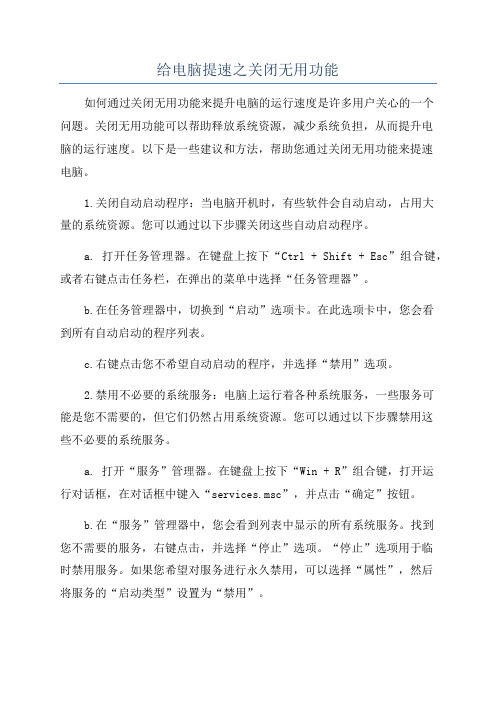
给电脑提速之关闭无用功能如何通过关闭无用功能来提升电脑的运行速度是许多用户关心的一个问题。
关闭无用功能可以帮助释放系统资源,减少系统负担,从而提升电脑的运行速度。
以下是一些建议和方法,帮助您通过关闭无用功能来提速电脑。
1.关闭自动启动程序:当电脑开机时,有些软件会自动启动,占用大量的系统资源。
您可以通过以下步骤关闭这些自动启动程序。
a. 打开任务管理器。
在键盘上按下“Ctrl + Shift + Esc”组合键,或者右键点击任务栏,在弹出的菜单中选择“任务管理器”。
b.在任务管理器中,切换到“启动”选项卡。
在此选项卡中,您会看到所有自动启动的程序列表。
c.右键点击您不希望自动启动的程序,并选择“禁用”选项。
2.禁用不必要的系统服务:电脑上运行着各种系统服务,一些服务可能是您不需要的,但它们仍然占用系统资源。
您可以通过以下步骤禁用这些不必要的系统服务。
a. 打开“服务”管理器。
在键盘上按下“Win + R”组合键,打开运行对话框,在对话框中键入“services.msc”,并点击“确定”按钮。
b.在“服务”管理器中,您会看到列表中显示的所有系统服务。
找到您不需要的服务,右键点击,并选择“停止”选项。
“停止”选项用于临时禁用服务。
如果您希望对服务进行永久禁用,可以选择“属性”,然后将服务的“启动类型”设置为“禁用”。
3.减少启动项:电脑开机时,一些软件或工具会随着系统启动而自动运行。
这些启动项可能会增加系统启动时间,并占用大量的系统资源。
您可以通过以下步骤减少这些启动项。
a. 打开“任务管理器”。
在键盘上按下“Ctrl + Shift + Esc”组合键,或者右键点击任务栏,在弹出的菜单中选择“任务管理器”。
b.在任务管理器中,切换到“启动”选项卡。
在此选项卡中,您会看到启动项的列表。
c.右键点击您不希望自动启动的程序,并选择“禁用”选项。
4.清理磁盘空间:电脑硬盘上积累了大量的临时文件、缓存文件和垃圾文件,这些文件占用了大量的磁盘空间,并可能影响电脑的运行速度。
win10系统优化,关闭这些不需要的服务,让系统跑起来

win10系统优化,关闭这些不需要的服务,让系统跑起来⾃从前段时间微软宣布将在⼀年后停⽌对win 7进⾏⽀持后,⼩编就投⼊了win 10的怀抱。
虽然有些依依不舍和些许的不适应,但是转向win 10这也是⼤势所趋。
毕竟新装的系统不像是以前⽤了很久的系统,各种软件啊、设置啊都还不是很到位。
今天,⼩编就带⼤家⼀起来对win 10系统做⼀个优化——关闭不需要的服务。
在win 10当中,有⼀些服务是不需要打开的,因为我们平时根本⽤不到或者是根本就没有必要打开。
就像是Connected User Experiences and Telemetry,他是⼀个微软的外围服务,主要是⽤来搜集错误信息的,即使我们将这项服务给关掉,它也不会对我们的系统造成什么影响。
具体关闭⽅法如下:其实关闭服务的话相当的简单,我们只要使⽤Win+R调出运⾏对话框,输⼊“Services.msc”启动服务⾯板,接下来就是我们输⼊要禁⽤的服务的⾸字母,最后点击禁⽤即可。
下⾯我将列出我们平时不常⽤或者是基本⽤不到的服务,⼤家根据⾃⼰的情况来进⾏优化。
1、Connected User Experiences and Telemetry:此项功能是⽤于搜集我们平时系统运⾏的⼀些错误信息的,但是,这项服务却对我们的硬盘有⽐较⼤的消耗,这就是造成很多低配置的电脑卡顿的元凶;2、Diagnostic Execution Service:系统诊断执⾏服务,这项服务主要是⽤于诊断⽀持诊断的操作,它的功能与Connected User Experiences and Telemetry错误信息搜集类似;3、SysMain:即我们以前的SuperFetch,这对于以前的机械硬盘来说具有⼀定的作⽤,但是我们的电脑现在都基本上使⽤了固态硬盘,因此这项服务对我们的使⽤了固态硬盘的朋友来说就没有多⼤的⽤处了,⽽且,这还是经常导致我们的CPU占⽤率跑到100%的元凶;4、Windows Search:Windows搜索服务,它的作⽤就是实现⽂件的快速搜索。
- 1、下载文档前请自行甄别文档内容的完整性,平台不提供额外的编辑、内容补充、找答案等附加服务。
- 2、"仅部分预览"的文档,不可在线预览部分如存在完整性等问题,可反馈申请退款(可完整预览的文档不适用该条件!)。
- 3、如文档侵犯您的权益,请联系客服反馈,我们会尽快为您处理(人工客服工作时间:9:00-18:30)。
在“开始” 的“运行” 中输入:
services.msc
进入XP自带服务修改列表
可以选择关闭,手动,还是自动.
自动为跟windows一起启动。
手动为需要时它自行启动。
关闭为永远不启动。
开始吧:
alerter -错误警报器,垃圾,关闭。
application layer gateway service -给与第三者网络共享/防火墙支持的服务,有些防火墙/网络共享软件需要。
占用1。
5mb内存。
application management-用于设定,发布和删除软件服务。
automatic updates -windows自动更新,靠,滚!
background intelligent transfer service -这个服务原是用来实现http1.1服务器之间的信息传输,微软称支持windows更新时断点续传
clipbook - 用与局域网电脑来共享粘贴/剪贴的内容。
(靠,想得出!)
com+Event system-一些COM+软件需要,检查你的c:\program files\ComPlus Applications 目录,没东西可以把这个服务关闭.
COM+Event system application-同上
COmputer browser-用来浏览局域网电脑的服务,但关了也不影响浏览!垃圾
cryptographic services -windows更新时用来确认windows 文件指纹的,我更新时才开启一下。
DHCP client-静态IP者需要(xDSL等)小猫就不用了!!
Distributed link tracking client-用于局域网更新连接信息,比如在电脑A有个文件,在B做了个连接,如果文件移动了,这个服务将会更新信息。
占用4兆内存。
Distributed Transaction coordinator-无聊的东西。
DNS Client-DNS解析服务。
无聊~~
Error reporting service -错误报告器,把windows中错误报告给微软,无聊~~~~~
*Event Log- 系统日志纪录服务,很有用于查找系统毛病.
Fast user switching compatibility-多用户快速切换服务..无聊
help and support -帮助,无聊,还是无聊帮助..哈哈
Human interface device access-支持"弱智“电脑配件的。
比如键盘上调音量的按钮等等。
IMAPI CD-burning COM service-xp刻牒服务,用软件就不用了占用1。
6兆内存
Indexing service -恐怖的xp减速的东东!!!关关关!!!
Internet Connection Firewall(ICF).........-xp防火墙。
不用就关。
IPSEC Services-大众用户连边都沾不上。
Logical Disk manager-磁盘管理服务。
需要时它会通知你,所以一般关。
Logical Disk manager administrative service-同上。
messenger -不是msn,不想被骚扰的话就关。
注:妖刺就是利用这个。
MS software shadow copy provider-无用,据说是备份用的。
我看什么用都没。
Net Logon-登陆Domain Controller用的,大众用户快关!
Netmeeting remote desktop sharing-用netmeeting实现电脑共享。
晕!关!!
Network Connections - 上网/局域网要用的东东!
Network DDE-和clipbook一起用的,无聊~~~~
Network DDE DSDM-同上
Network Location Awareness-如有网络共享或ICS/ICF可能需要.(服务器端)
NT LM Security support provider-telnet服务用的东东,关!!
NVIDIA Driver Helper service -nvidia 显卡帮助,关!
PDEngine - perfectdisk 引擎
PDScheduler -perfectdisk 计划服务
PerFORMance logs and alerts-记录机器运行状况而且定时写入日志或发警告,内容可能过于专业,所以。
自己决定。
*Plug and Play- 自动查测新装硬件,即插即用,开着吧~~~
Portable media serial number-绝对无用,无聊之及。
Print Spooler -打印机用的,我打印时才开一下。
Protected Storage-储存本地密码和网上服务密码的服务,包括填表时的“自动完成”功能。
QoS RSVP -关!就是那个20%的QoS
Remote access auto connection manager-宽带者/网络共享可能需要!!
Remote desktop help session manager-远程帮助服务,傻透,占用4兆内存。
*Remote Procedure Call (RPC) -系统核心服务!
Remote Procedure Call LOCATOR-这个倒没什么用,管理RPC数据库服务,占用1兆内存。
remote registry -远程注册表运行/修改。
大漏洞,还不快关!!
removable storage-一般情况下不用,磁带备份用的。
routing and remote access-哈哈。
不知者关!
secondary logon-给与administrator 以外的用户分配指定操作权.晕~~~
security accounts manager-像Protected Storage,IIS Admin 才需要。
server -局域网文件/打印共享需要的。
shell hardware detection-给有些配置自动启动,像内存棒,和有些cd驱动等
smart card -关!1。
4兆内存
smart card helper -关!
SSDP Discovery service-没有什么硬件利用这个服务。
system event notification-记录用户登录/注销/重起/关机信息。
谁管这些。
system restore service -系统还原服务,吃资源和内存的怪兽。
虽然有时用到,自己决定。
task scheduler-windows 计划服务啦,垃圾.
TCP/IP NetBIOS helper-如果你的网络不用Netbios 或WINS,关了.
Telephony - 拨号服务,如果你的宽带不用拨号,那么关了它。
telnet -大漏洞,我第一个关的就是这个.这根dos中telnet命令没关系。
2兆内存。
terminal services-实现远程登录本地电脑,快速用户切换和远程桌面功能需要,不用这些功能就关了吧。
themes -给xp打扮的东东,不要太花锹的就关了。
uninterruptible power supply-停电保护设备用的。
没有的就关。
universal plug and play device host-同SSDP Discovery Service ,没用.
upload manager-用来实现服务器和客户端输送文件的服务,简单文件传输不需要这个!
volume shadow copy-同MS Software Shadow Copy Provider,无用.
webclient-可能和以后的.net技术有联系,安全起见,我关得实实的!
*Windows Audio -控制着你听到的声音。
关了就没声音了!!
Windows Installer -windows的MSI安装服务,建议设成手动。
windows image acquisition (WIA) -有些数码相机和扫描器用的,我的扫描器觉得它没用。
*Windows Management Instrumentation - 满重要的服务,是管"服务依靠"的,但关了会出现奇怪的问题.
windows management instrumentat。
